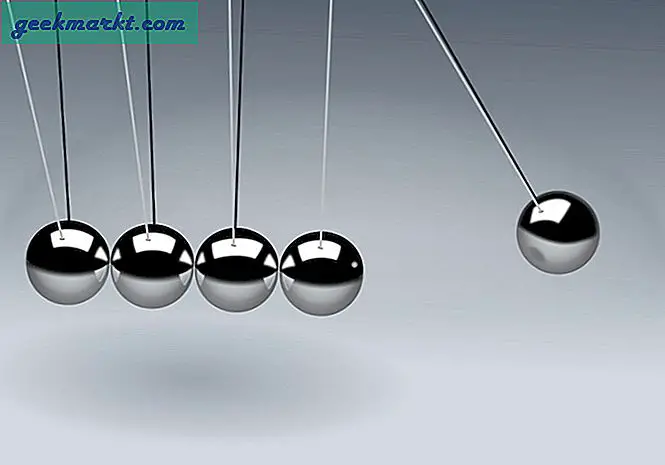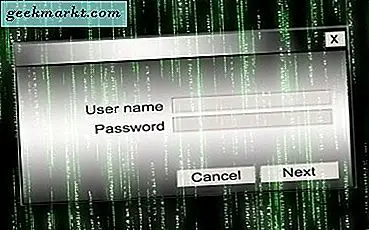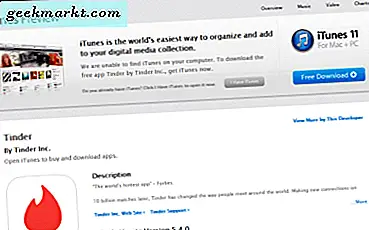Çoğu web sitesinden çıkış yapmak kolaydır, yalnızca "Oturumu KapatSitede 'seçeneği. Bununla birlikte, Google, Facebook, Dropbox, Amazon vb. Gibi birden çok web sitesinden çıkış yapmak istiyorsanız, aynı görev oldukça sıkıcı hale gelir. Bazen bu gereksizdir, ancak güvenlik endişeleri nedeniyle bunu yapmalısınız. Tarayıcıdan çıktığınızda tüm web sitelerinden otomatik olarak çıkış yapabileceğinizi söylersem ne olur? Evet, yapabilirsiniz ve aşağıda bunu yapmanın bazı yolları vardır.
Aynı Anda Birden Fazla Web Sitesinden Çıkış Yapın
1. Özel modu kullanın
Bu, en kolay çözümdür, tüm seanslarınızı gizli mod. Özel / gizli modda, tarayıcı web sitelerinin bilgisayarınıza çerez veya veri kaydetmesine izin vermiyor. Bu nedenle, tarayıcıyı kapattığınızda, web sitesinde kimlik bilgileriniz hiçbir yerde depolanmaz ve bu nedenle oturumunuzu açık tutamaz. Bu şekilde, tek bir tıklamayla tüm web sitelerinden çıkış yaparsınız.
Şahsen, tüm bankacılık işlemlerimi ve kişisel aramalarımı özel modda yapmayı tercih ediyorum.
Durumunda Google Chrome ulaşmak için Gizli mod Google tarayıcısını açmanız ve tıklamanız gerekir Ctrl + Üst Karakter + N gizli modu açmak için.
Oku:Android için En İyi Anonim Tarayıcılar

Ancak, açılması kolay bir hack var Özel / Gizli mod Birlikte tek tık. Tek yapmanız gereken masaüstünüzde ayrı bir kısayol oluşturmaktır.
Masaüstünüzde bir Google Chrome kısayolu oluşturun. Bunu şu adrese giderek yapabilirsiniz "C: \ Program Dosyaları (x86) \ Google \ Chrome \ Uygulama"bağlantı ve sağ tıklayın Krom simgesine dokunun ve seçin Kısayol oluştur.
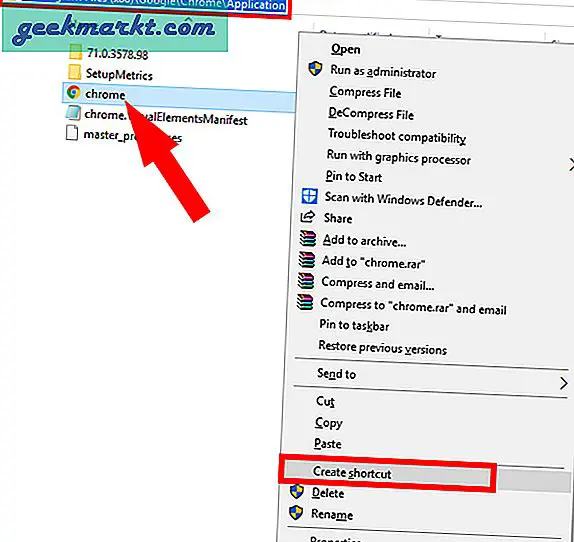
Kısayolu kopyalayıp yapıştırın Masaüstü Bilgisayar.
Şimdi kısayolu, çift tıklamayla Gizli modu açacak şekilde değiştirelim. Sağ tık kısayolda ve seçin Özellikleri.
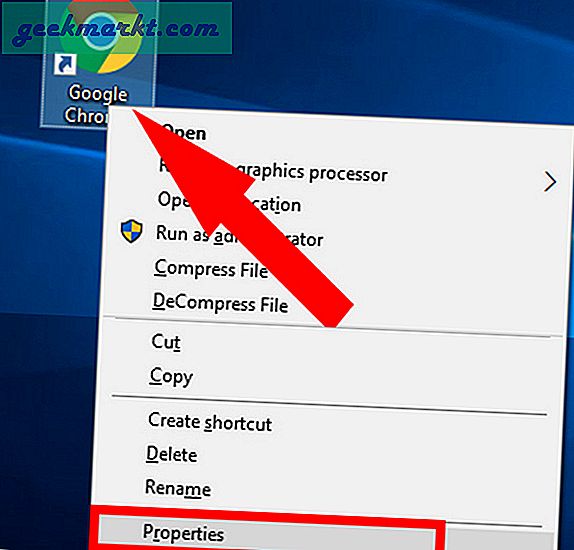
Özellikler sekmesinden Hedef metin kutusuna gidin ve söz konusu bağlantıya "-gizli" seçeneğini ekleyin. Aşağıda verilen yola benzer olmalıdır:
"C: \ Program Files (x86) \ Google \ Chrome \ Application \ chrome.exe" -incognito
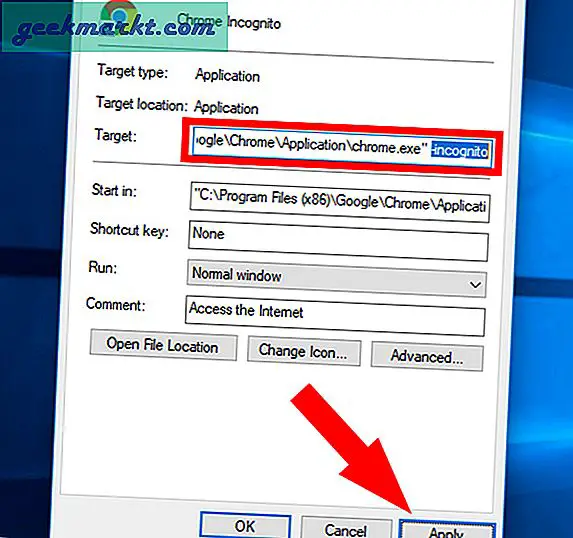
Tıklayın Uygulamak değişiklikleri uygulamak ve kapat.
Şimdi, krom simgesine çift tıkladığınızda, her seferinde doğrudan bir Gizli sekme açacaktır.
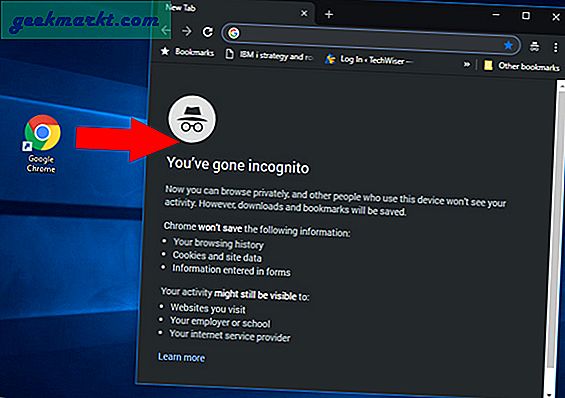
Bu yöntemin tek dezavantajı, tarayıcı geçmişinizi ve bağlantı tıklanan verileri kaydedin. Yani, geçmiş kayıtları ve bağlantı takibi olmayacak. Bu nedenle, tarayıcınızı bir dahaki sefere açtığınızda, tüm web sitelerini ziyaret ettiğiniz veya tıkladığınız bağlantıları bilemezsiniz.
2. Verileri manuel olarak temizleyin!
Bu yöntem biraz sıkıcıdır, ancak göz atma geçmişinize ve bağlantı izlemenize dokunulmadan sahip olacaksınız. Tek yapmanız gereken çerezleri manuel olarak temizlemektir.
Bunu yapmak için vur Ctrl + Üst Karakter + Del. Bu açmalı Tarama Verilerini Temizle iletişim kutusu.
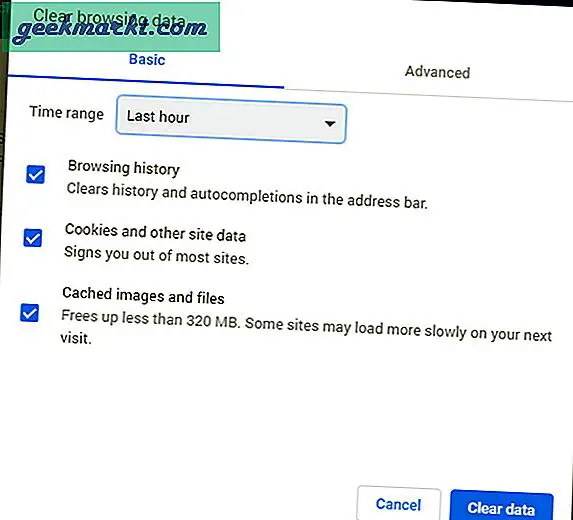
Açılır menüden seçin Her zaman ve kontrol et Çerezler ve diğer site verileri sadece. Tıklamak net veriler ve bu, tarayıcı penceresini kapattığınızda tüm web sitelerinden çıkış yapmanızı sağlar.
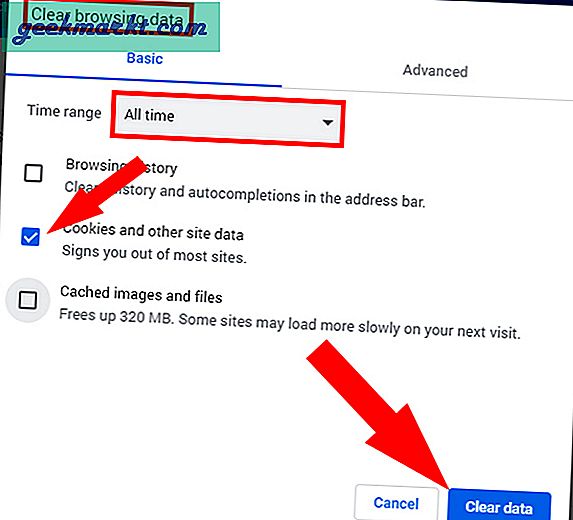
Ayrıca şunu okuyun:Gizlilik için En İyi Google Chrome Uzantıları
3. Tarayıcı uzantılarını kullanın!
Verileri ve önbelleği manuel olarak temizlemek uzun bir süreç olabilir ve tarayıcıyı kapatmadan önce bunu her seferinde yapmak zahmetlidir. Bu görev için Chrome mağazasından bir uzantı indirebilirsiniz. Tek bir dokunuşla tüm verileri temizlemenize izin verirler.
Tarama Verilerini Temizle - reklamsız olduğu için Google Chrome'u öneririm. Buradan kolayca alabilirsiniz. Chrome mağazası ve aynısı burada Mozilla Firefox için de mevcuttur. Diğer tarayıcılar için de benzer uzantılar bulabilirsiniz.
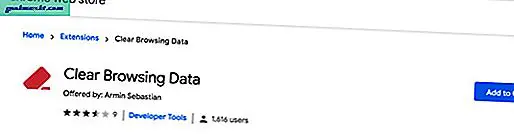
Uzantıyı yükledikten sonra bir silgi simgesi -de sağ üst köşe Chrome tarayıcısının.
Üzerine dokunun ve seçin Kurabiye açılır listeden sunulur.
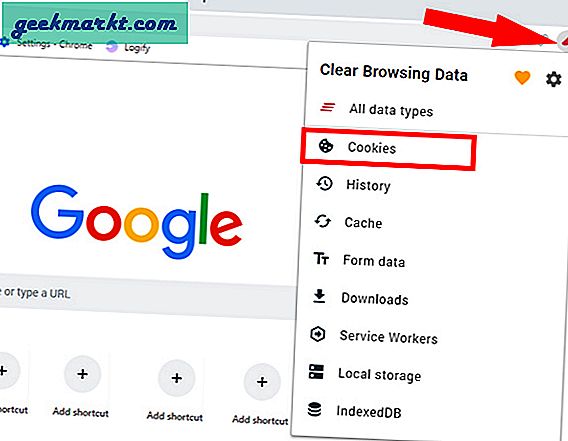
Bir kez yapıldığında, bilgisayarınızdan tüm çerezleri temizler ve tarama geçmişinizi ve bağlantı takibinizi sağlam tutar.
4. Web sitelerini kullanın
Tek bir tıklama ile tüm web sitelerinden çıkış yapmanıza yardımcı olan Logify, Super Logout ve Vacate gibi birkaç web sitesi vardır. Bu web sitelerinin temelinde yatan konsept, sizin adınıza web sunucusuna oturumunuzu kapatmanızı isteyen bir GET isteği göndermeleridir. Bu oldukça düzgün bir numara ve sizin için herhangi bir güvenlik endişesine neden olmayacak. En iyi yanı, Android ve iOS gibi akıllı telefonlarınızda da çalışacak olmalarıdır.
Süper Çıkış oturumunuzu kapatabileceği 30 garip web sitesinin bir listesini sağlar. Süper Çıkış web sayfasını yüklediğiniz anda, sizi anında desteklenen tüm hesaplardan çıkaracaktır.
Dikkat: Web sayfasını yalnızca tüm web sitelerinden çıkış yapmak istediğinizde açın.
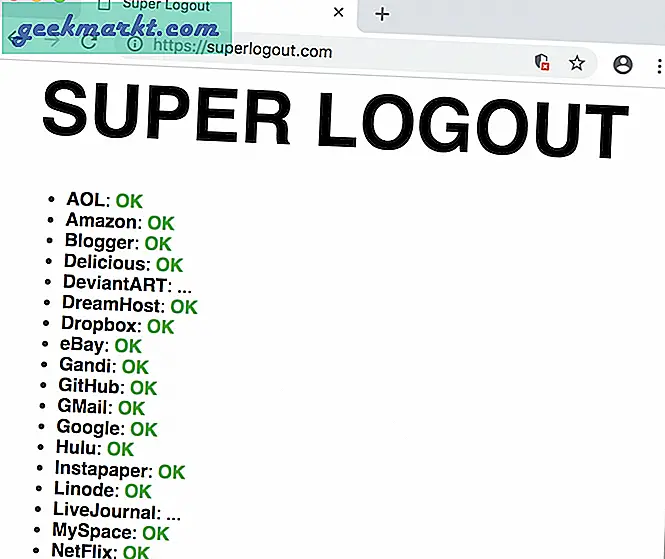
İçin kod Süper Çıkış üzerinde hazırdır GitHub İşte. Kodu oradan alabilir ve web sitenizin adını ona ekleyebilirsiniz. Mevcut koda tek bir kod satırı eklemeniz yeterlidir ve web siteniz Super Logout tarafından desteklenecektir. Kullanışlı bir özelliktir ve Super Logout'u daha esnek hale getirir.
Logify bu tür başka bir uygulamadır, ancak yalnızca sınırlı sayıda web sitesini destekler. Kodu buradan alabilirsiniz GitHub burada ve buna göre değiştirin.
Boş aynı şeyi yapan başka bir web sitesidir. Yukarıdaki seçeneklerden farklı kılan tek şey, oturumu kapatmak istediğiniz web sitesini tam olarak seçebilmenizdir. Bahsedilen web siteleri listesinden seçim yapabilirsiniz. Ayrıca, tüm web sitelerinden anında çıkış yapmanızı sağlayan ekstra bir düğme de ekleyebilirlerdi.
Bu web sitelerinden hiçbiri desteklemiyor Facebook. Bu web sitelerinin tek dezavantajı, her çıkış yapmanız gerektiğinde web sitesini ziyaret etmeniz gerektiğidir. Daha rahat hale getirmek için onları yer imlerinize ekleyebilirsiniz.
İnternet bağlantınız kesilirse bu yöntem işe yaramaz.
5. Çerezleri otomatik olarak temizleyin!
Yukarıda belirtilen tüm yöntemlerin dışında, bilgisayarınıza kaydedilen yerel veriler ve çerezler silindikten sonra tüm web sitelerinden çıkış yaptığınız açıkça anlaşılmalıdır. Tarayıcıdan her çıktığınızda aşağıdakilerin yapılabilmesine ne dersiniz?
Cevap evet ve bunu yapmak için gereken adımlar şunlardır:
Tıkla Hamburger sağ üst köşedeki simge Krom ve seçin Ayarlar veya doğrudan Ayarlar sayfasını ziyaret edebilirsiniz.
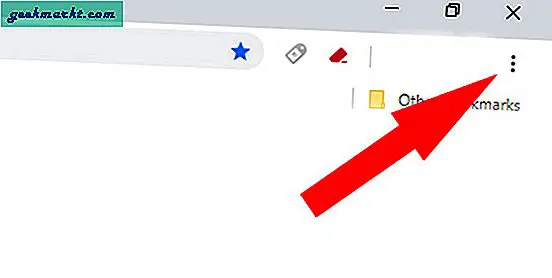
Tıklamak ileri Ve git İçerik ayarları bölümünü genişletin.
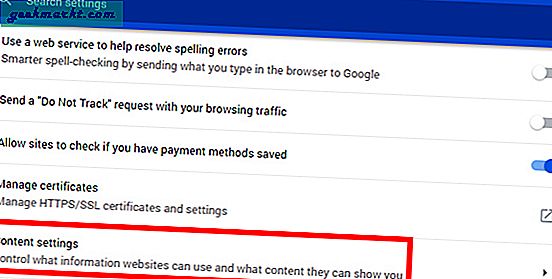
SeçinizKurabiye menüden.
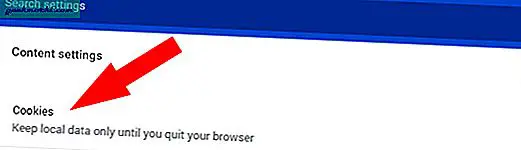
"Seçeneğini etkinleştirin"Yerel verileri yalnızca tarayıcınızdan çıkana kadar saklayın“.
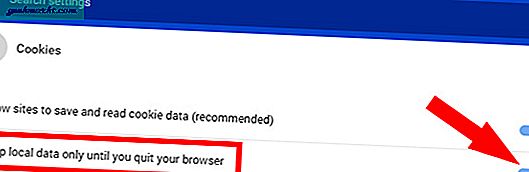
Bu seçeneği açtığınızda, tarayıcıdan çıktığınızda tüm yerel bilgiler silinir. Dolayısıyla, tarayıcıyı bir sonraki açışınızda tüm web sitelerinden çıkış yapacaksınız.
Birden Fazla Web Sitesinde Oturumu Kapatmanın en iyi yolu?
Web sitelerini beğenmek Logify, Süper Çıkış Tüm web sitelerinden yalnızca bir kez çıkış yapmak istiyorsanız, amaca hizmet etmelidir. Tarayıcınızı her kapattığınızda bunu yapmak istiyorsanız, Google Chrome ayarlarını değiştirmenizi veya Gizli modu kullanmanızı öneririm. Çerezleri temizlemek, özellikle web sitesi size bir çıkış düğmesi sağlamıyorsa yararlıdır.
Ayrıca Oku:DuckDuckGo vs Google: Hangisi Daha Özel Tarayıcı ve Neden